Setiap komputer memiliki beberapa driver yang memungkinkan perangkat keras dan perangkat lunak untuk berkomunikasi dengan sistem operasi. Driver ini perlu sering diperbarui untuk memberikan manfaat keamanan, peningkatan fungsional, dan perbaikan untuk gangguan.
Umumnya, Windows secara otomatis menginstal driver sesuai kebutuhan. Namun, ini tidak selalu terjadi, jadi dalam artikel ini, kami akan membahas bagaimana Anda dapat menginstal driver secara manual di Windows 10 dan 11.
Apa Itu Driver dan Perangkat Apa yang Perlu Diperbarui?
Driver adalah potongan kode yang memungkinkan perangkat lunak dan perangkat keras bekerja dengan memfasilitasi interaksi dengan sistem operasi. Sebagian besar perangkat memerlukan driver untuk bekerja, dan sebagian besar akan diinstal pada penggunaan pertama dan diperbarui secara otomatis.
Namun, karena beberapa alasan, perangkat sering dilupakan oleh sistem (atau pengguna) dan ketinggalan zaman. Seringkali driver kedaluwarsa ini hanya ditemukan saat memecahkan masalah dengan perangkat.
Perangkat paling umum yang memerlukan driver meliputi:
- Kartu grafis
- Kartu suara dan adaptor audio
- Modem
- Motherboard
- Printer dan pemindai
- Pengendali
- Perangkat penyimpanan
- Adaptor jaringan
Cara Memperbarui Driver Anda Secara Manual dalam Menggunakan Pengelola Perangkat
Untuk memperbarui driver Anda secara manual, Anda harus menggunakan Device Manager. Prosesnya identik apakah Anda menggunakan Windows 10 atau Windows 11.
- Klik kanan Mulai Menu (di bilah tugas) dan pilih Pengaturan perangkat .
- Gulir daftar sampai Anda menemukan perangkat yang perlu Anda perbarui. Klik kanan (atau klik dua kali) perangkat dan pilih Perbarui Driver . Atau, Anda dapat memilih Properti dan klik Perbarui Driver di bawah Pengemudi tab. Anda dapat menghapus dan menginstal ulang driver dari tab ini jika driver baru tidak menyelesaikan masalah Anda.
- Klik Cari driver secara otomatis .
- Ini akan mencoba menemukan pembaruan yang tersedia untuk perangkat.
- Jika ini tidak berhasil, Anda harus mencari driver terbaru secara manual dengan menuju ke situs web produsen. Anda perlu mencari model perangkat atau kode seri tertentu dan mengikuti petunjuk situs web untuk menemukan dan mengunduh versi driver terbaru untuk perangkat Anda. Anda mungkin harus membongkar file ZIP sebelum melanjutkan.
- Periksa kembali apakah driver lebih baru dari driver Anda saat ini. Untuk melakukannya, buka Pengaturan perangkat > Properti . Di menu pop-up, Anda akan melihat versi driver.
- Setelah Anda mengunduh file driver baru, saatnya untuk menginstalnya. Navigasi ke Pengaturan perangkat > Perbarui Driver lagi.
- Pilih Jelajahi komputer saya untuk driver .
- Klik Jelajahi .
- Arahkan ke folder dengan driver yang diunduh, pastikan Sertakan subfolder dicentang, dan tekan Oke .
- Klik Lanjut .
- Klik Menutup . Wizard sekarang harus menginstal driver.
Cara Memperbarui Driver Anda Secara Manual di Windows 11
Memperbarui driver di Windows 11 pada dasarnya identik dengan Windows 10, tetapi memiliki kemampuan tambahan untuk memperbarui driver Anda melalui aplikasi pengaturan.
Cara termudah untuk menemukan pembaruan driver perangkat di Windows 11 adalah melalui aplikasi pengaturan.
- Tekan Menang + saya membuka Pengaturan .
- Pilih pembaruan Windows .
- Klik Opsi lanjutan .
- Gulir ke bawah ke Opsi tambahan bagian dan klik Pembaruan opsional .
- Pilih Pembaruan driver .
- Periksa driver yang ingin Anda instal dan klik Unduh & instal .
Cara Memperbarui Driver Grafis Anda Secara Manual
Driver kartu grafis mungkin yang paling sering diperbarui. Jika Anda seorang gamer, Anda ingin tetap mengikuti pembaruan ini karena pembaruan ini akan memberi PC Anda keunggulan kompetitif di banyak game terbaru.
Produsen kartu video umumnya memiliki perangkat lunak sendiri yang dapat digunakan untuk mengunduh driver dengan mudah. Produsen kartu grafis yang paling umum meliputi:
- NVIDIA: Pengalaman NVIDIA GeForce
- Intel: Asisten Driver & Dukungan Intel
- AMD: Perangkat Lunak AMD: Edisi Adrenalin
Tergantung pada kartu grafis Anda, unduh perangkat lunak pabrikan dan ikuti instruksi mereka untuk mengunduh dan menginstal driver terbaru.
Misalnya, dengan GeForce, pilih PENGEMUDI tab dan klik INSTALASI EKSPRES .
Atur PC Anda untuk Memperbarui Driver Perangkat Secara Otomatis
Mari kita hadapi itu – mudah untuk lupa memperbarui perangkat lunak driver. Untungnya, apa pun versi Windows yang Anda gunakan, cukup mudah untuk memperbarui driver Anda secara manual. Lebih baik lagi, Microsoft Windows menawarkan cara untuk perbarui driver perangkat Anda secara otomatis sehingga Anda tidak perlu khawatir.

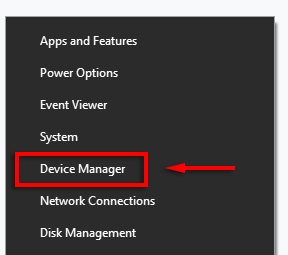
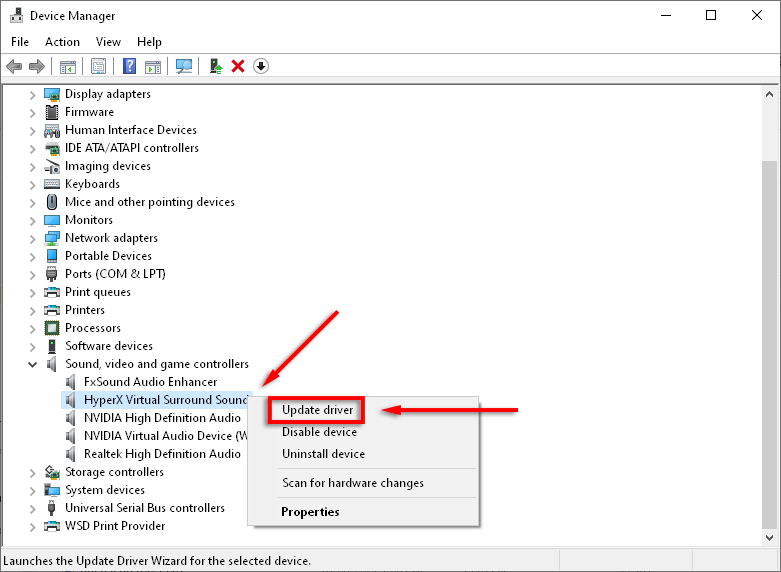
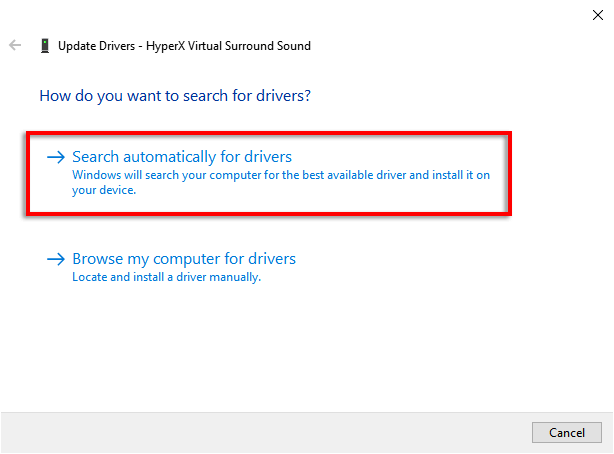
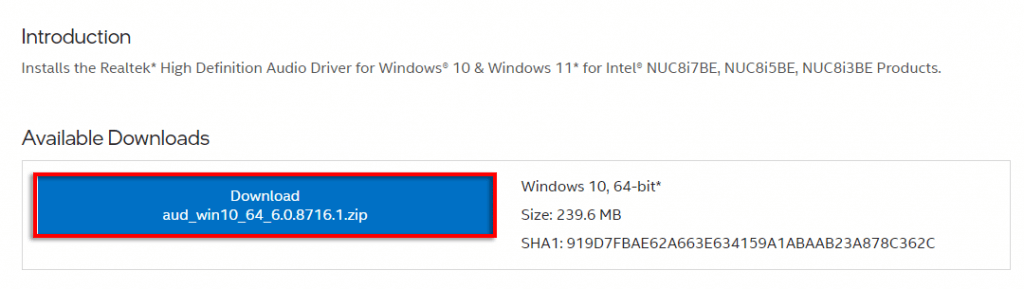
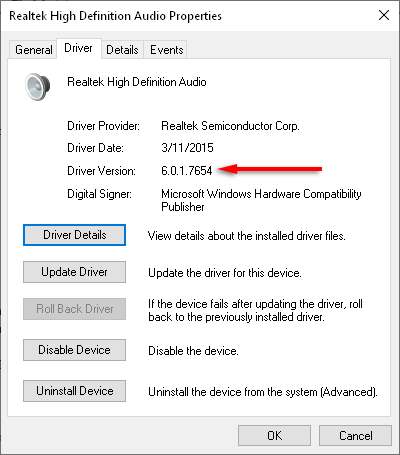
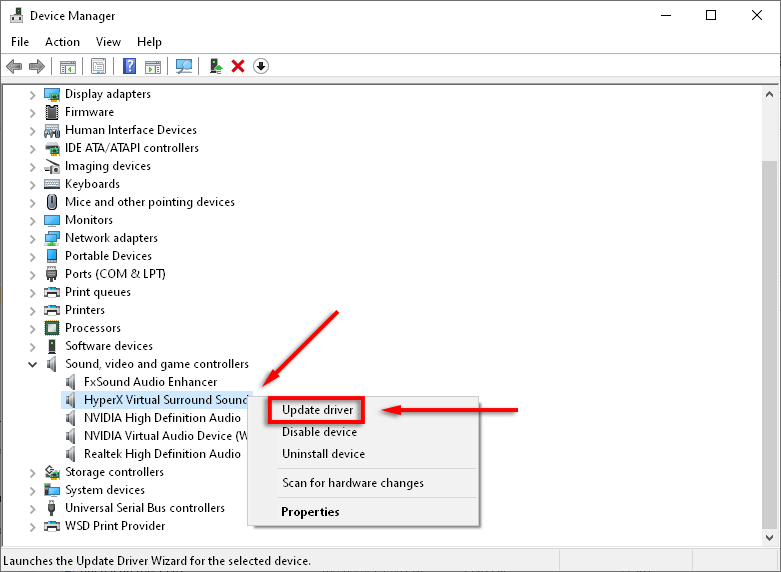
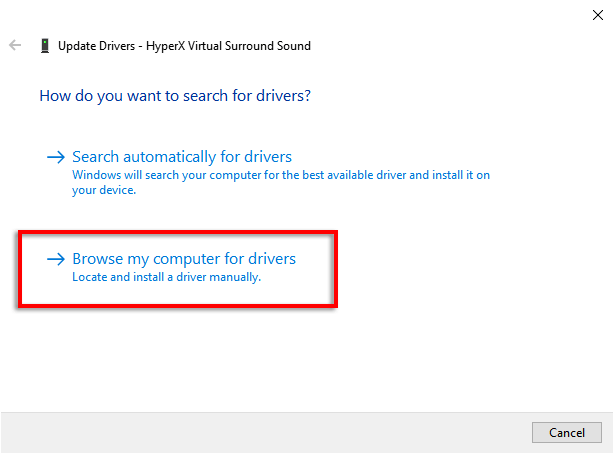
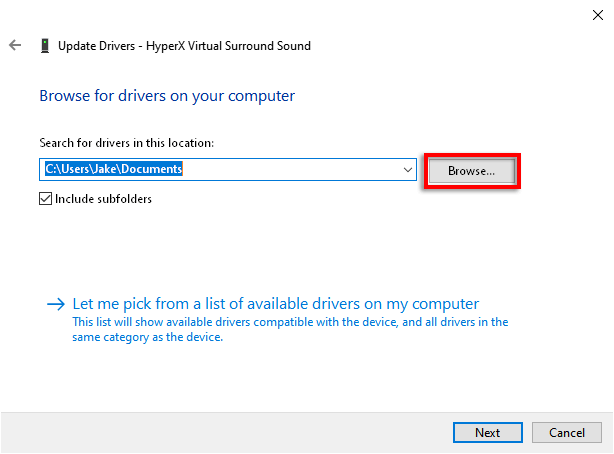

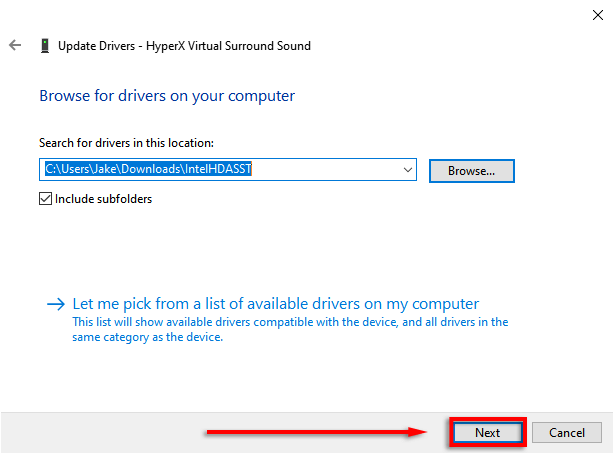
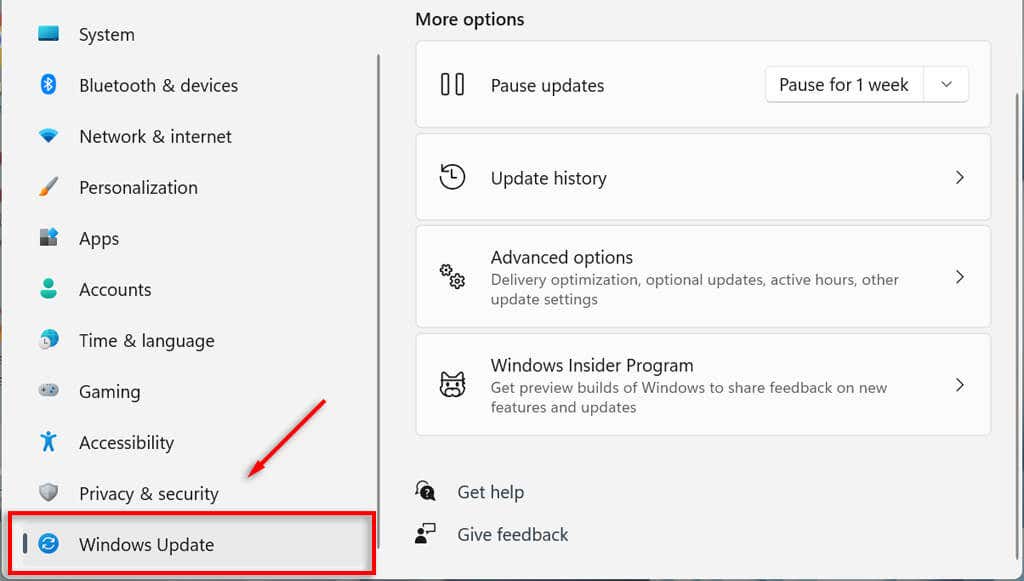
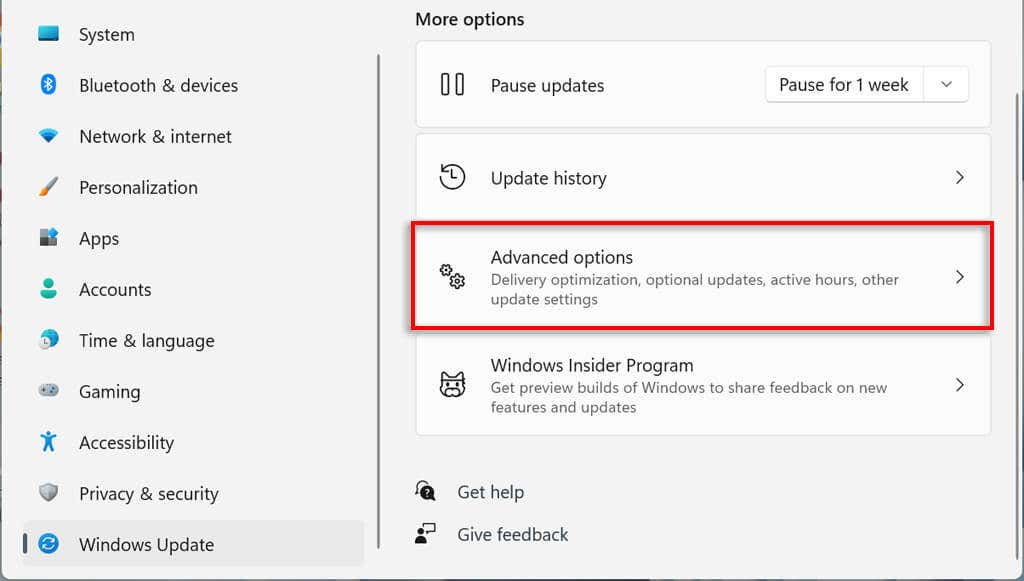
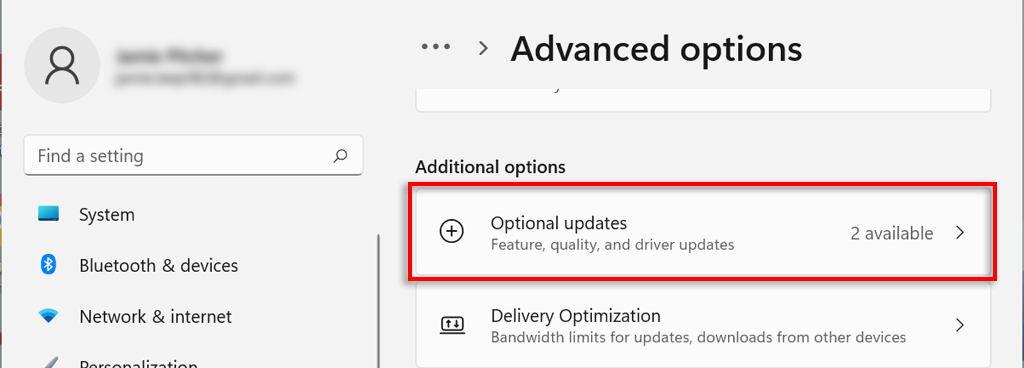

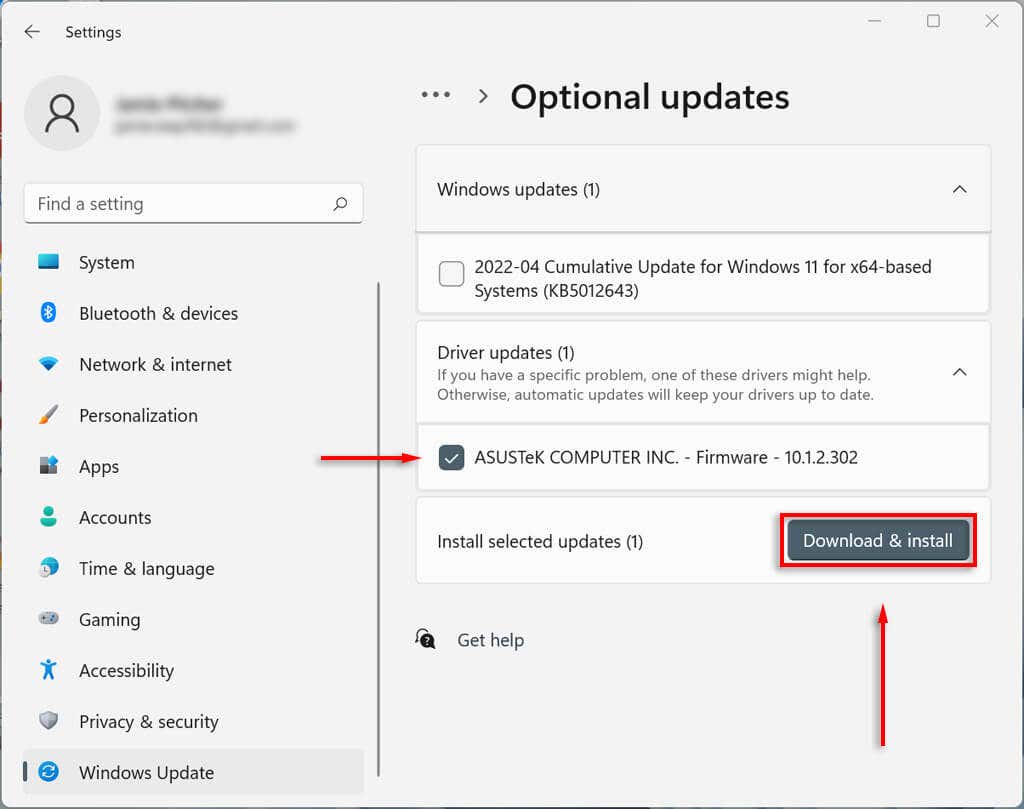
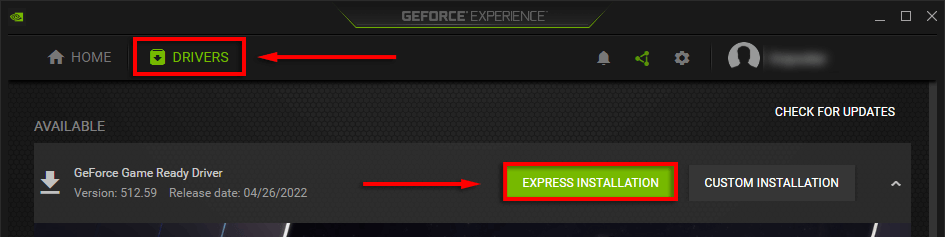
إرسال تعليق